Pulihkan semua data daripada peranti iOS anda, sandaran iTunes dan iCloud.
Betulkan iPhone 16 Anda Tersekat dengan Cepat semasa Menyediakan Apple ID
Apabila anda menyediakan iPhone baharu anda atau memindahkan data ke iPhone yang diaktifkan, iPhone mungkin tersekat semasa menyediakan Apple ID. Punca-punca spesifiknya sukar untuk diketahui, dan anda mungkin membuang banyak masa mencuba pelbagai kaedah yang mungkin berguna. jangan risau. Artikel ini akan memberitahu anda mengapa iPhone anda tersekat semasa menyediakan Apple ID dan cara anda boleh membetulkannya dalam 4 cara.
Senarai Panduan
Mengapa iPhone Anda Terperangkap semasa Menyediakan ID Apple Cara Terbaik untuk Membetulkan iPhone tersekat semasa Menyediakan ID Apple 3 Kaedah Pantas Lain untuk Membetulkan iPhone Terperangkap semasa Menyediakan Apple ID Soalan Lazim tentang iPhone Terperangkap semasa Menyediakan ID AppleMengapa iPhone Anda Terperangkap semasa Menyediakan ID Apple
Punca iPhone tersekat semasa menyediakan Apple ID adalah pelbagai dan tidak membawa maut, yang bermaksud bahawa sukar untuk mengetahui sebab sebenar untuknya. Tetapi kami masih boleh menawarkan beberapa sebab yang mungkin anda perlu berhati-hati apabila menggunakan iPhone anda.
Sambungan Internet yang lemah
Sambungan Internet yang lemah ialah masalah yang paling menjengkelkan bagi pengguna iOS, yang juga akan menyebabkan iPhone anda tersekat semasa menyediakan Apple ID apabila anda memindahkan data antara iPhone atau menyediakan iPhone baharu.
Bateri Rendah atau Jangka Hayat Pendek
iPhone anda mungkin hampir usang. Dalam keadaan ini, kuasa cepat habis, jadi iPhone anda mungkin mudah tersekat semasa menyediakan Apple ID atau mana-mana antara muka lain. iPhone lama benar-benar membawa halangan kepada penggunanya.
Gangguan Sistem Lain
iPhone anda akan mempercepatkan gangguan sistem jika anda semakin melakukan beberapa salah operasi, yang akan menyebabkan iPhone anda berjalan lebih perlahan dan mudah tersekat semasa menyediakan Apple ID apabila anda ingin memindahkan data ke iPhone ini.
Cara Terbaik untuk Membetulkan iPhone tersekat semasa Menyediakan ID Apple
Memandangkan punca iPhone tersekat semasa menyediakan Apple ID adalah rumit, dan kos masa untuk menyelesaikan setiap sebab yang mungkin terlalu tinggi, lebih baik anda menggunakan kaedah yang boleh menyelesaikan sepenuhnya semua gangguan sistem. Anda boleh menggunakan Pemulihan Sistem iOS ciri dalam 4Pemulihan Data iPhone Easysoft. Program ini mengandungi banyak fungsi berguna yang anda perlukan apabila iPhone anda menghadapi kesukaran. Ia juga boleh membantu anda menyandarkan data anda dan memulihkannya daripada iTunes, iCloud dan peranti iOS anda yang lain.

Selesaikan semua gangguan dan salah operasi sistem anda.
Menawarkan mod pemulihan sistem standard dan lanjutan.
Membantu anda menurunkan taraf atau menaik taraf sistem iOS.
Pulihkan data penting anda dengan klik mudah.
100% Selamat
100% Selamat
Langkah 1Muat turun percuma 4Pemulihan Data iPhone Easysoft dan melancarkannya. Klik butang "Pemulihan Sistem iOS". Kemudian, sambungkan iPhone anda ke PC anda dengan kabel USB. Klik butang "Mula" di bahagian bawah sebelah kanan antara muka, dan program akan mengenali iPhone anda secara automatik.

Langkah 2Selepas pengiktirafan, program akan menunjukkan maklumat pada iPhone anda. Sila semak. Ciri "Pembetulan Pantas Percuma" boleh membantu anda menyelesaikan masalah kecil, tetapi iPhone anda tersekat semasa menyediakan ID Apple, jadi lebih baik anda mengklik butang "Betulkan" untuk melakukan operasi selanjutnya.

Langkah 3Berikut ialah 2 mod pemulihan sistem. The Mod Standard boleh menyelesaikan masalah sambil menyimpan semua data anda. The Mod Lanjutan boleh menyelesaikan masalah yang serius tetapi memadam semua data anda sementara kadar kejayaan lebih tinggi. Anda boleh memilih yang anda inginkan dan klik butang "Sahkan".

Langkah 4Di sini, anda perlu memilih maklumat yang betul tentang iPhone anda, dan kemudian pilih perisian tegar versi iOS yang anda inginkan dan klik butang "Muat turun". Selepas itu, anda boleh mengklik butang "Seterusnya" untuk membetulkan iPhone anda tersekat semasa menyediakan Apple ID.

3 Kaedah Pantas Lain untuk Membetulkan iPhone Terperangkap semasa Menyediakan Apple ID
Jika anda tidak mahu menggunakan program pihak ketiga untuk menyelesaikan masalah ini, anda juga boleh mengubah suai iPhone anda untuk cuba mengatasi tersekat semasa menyediakan Apple ID.
1. Paksa Mulakan Semula iPhone Anda
Apabila anda menyediakan iPhone baharu anda, dan ia tersekat semasa menyediakan Apple ID, anda boleh mulakan semula iPhone anda.
Langkah 1Tekan dan lepaskan butang "Naikkan Kelantangan", kemudian tekan dan lepaskan butang "Kurangkan Kelantangan". Kemudian, Tekan dan tahan pada butang "Kuasa".
Langkah 2Apabila logo Apple muncul, lepaskan dua butang.
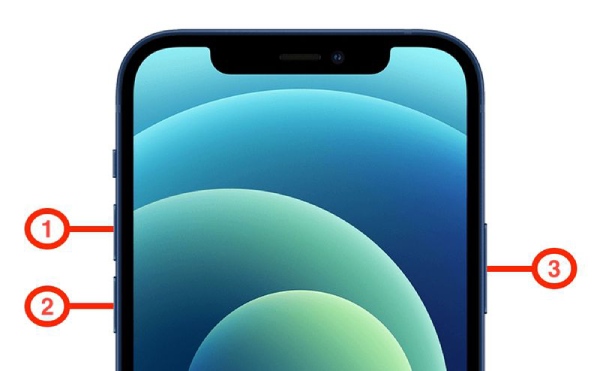
Selepas iPhone anda dimulakan semula, anda perlu menyediakannya semula. Jika iPhone anda masih tersekat semasa menyediakan Apple ID, anda boleh menukarnya dengan cara lain.
2. Tingkatkan Kualiti Rangkaian Anda
Sambungan rangkaian yang lemah menjadikan operasi pada iPhone sangat perlahan, dan anda perlu menyemak kualiti rangkaian apabila iPhone anda tersekat semasa menyediakan Apple ID.
Awak boleh lumpuhkan sambungan peranti lain ke Wi-Fi anda atau sediakan iPhone anda apabila peranti lain tidak memerlukan sambungan rangkaian berkelajuan tinggi dan berterusan.
Apabila iPhone anda sudah disediakan dan anda tidak mempunyai sambungan Wi-Fi, anda boleh menghidupkan dan mematikan ciri data selular untuk melihat sama ada sambungan rangkaian menjadi stabil.
3. Jangan Sediakan ID Apple
Jika sambungan rangkaian anda sentiasa tidak stabil, anda boleh melangkau penyediaan Apple ID. Apabila anda mengaktifkan iPhone anda, anda boleh mengetik butang "Sediakan Terakhir dalam Tetapan" untuk melangkau langkah ini. Apabila iPhone anda diaktifkan, anda boleh menyediakan ID Apple anda dalam tetapan perkhidmatan.
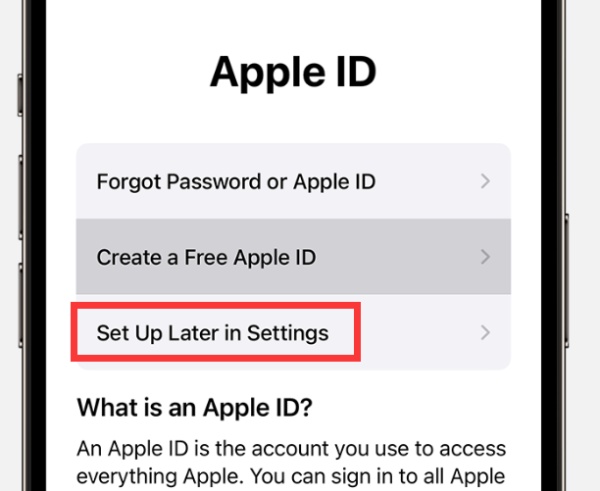
Soalan Lazim tentang iPhone Terperangkap semasa Menyediakan ID Apple
-
Adakah melangkau menyediakan Apple ID menjejaskan iPhone saya?
Tidak, ia tidak akan menyebabkan sebarang kemudaratan kepada iPhone anda. Tetapi anda tidak boleh memuat turun aplikasi kerana Apple Store memerlukan ID Apple. Juga, jika anda mahu klon iPhone anda, anda masih perlu menyediakan ID Apple anda dalam tetapan ciri.
-
Mengapa ID Apple saya dikunci?
Sebabnya mungkin anda telah berkongsi ID Apple anda dengan orang lain terlalu banyak kali. Anda boleh pergi ke tapak web rasmi Apple untuk mengurus ID Apple anda. Anda boleh membuka kunci ID Apple anda secara manual melalui pengesahan mudah.
-
Bolehkah iPhone baharu tersekat semasa menyediakan ID Apple?
Ya, ada kemungkinan. Sambungan rangkaian yang lemah boleh menyebabkan masalah ini, sama ada iPhone anda baharu atau lama. Walaupun iPhone baharu mungkin mengalami masalah teknik. Dalam kes ini, anda perlu menggunakan perkhidmatan pasca jualan Apple. Mereka boleh membantu anda menyelesaikan masalah dengan kepuasan anda.
-
Bolehkah saya menggunakan Apple ID lain apabila iPhone saya tersekat semasa menyediakan Apple ID?
Anda boleh menukar ID Apple. Walau bagaimanapun, masalahnya tidak datang dari ini. Masalah iPhone anda sendiri yang boleh menyebabkan ia tersekat dalam apa jua keadaan.
-
Apakah yang boleh saya lakukan apabila saya telah menyediakan iPhone baharu dengan ID Apple?
Apple ID anda mengandungi pembelian dan langganan beberapa apl, jadi anda boleh memindahkan apl tersebut ke iPhone baharu anda. Tidak kira Permulaan Pantas, iTunes atau iCloud boleh membantu anda melakukannya dengan mudah.
Kesimpulan
Ia benar-benar tidak mudah untuk membetulkan iPhone yang tersekat semasa menyediakan Apple ID. Sama ada untuk memulakan semula atau menambah baik sambungan Internet hanyalah percubaan yang mungkin. Walau bagaimanapun, 4Pemulihan Data iPhone Easysoft boleh membantu anda dengan mudah dan cepat menyelesaikan kegagalan sistem iPhone anda. Kami membantu masalah telefon mudah alih untuk membantu anda menikmati hidup anda.
100% Selamat
100% Selamat


